经验技巧
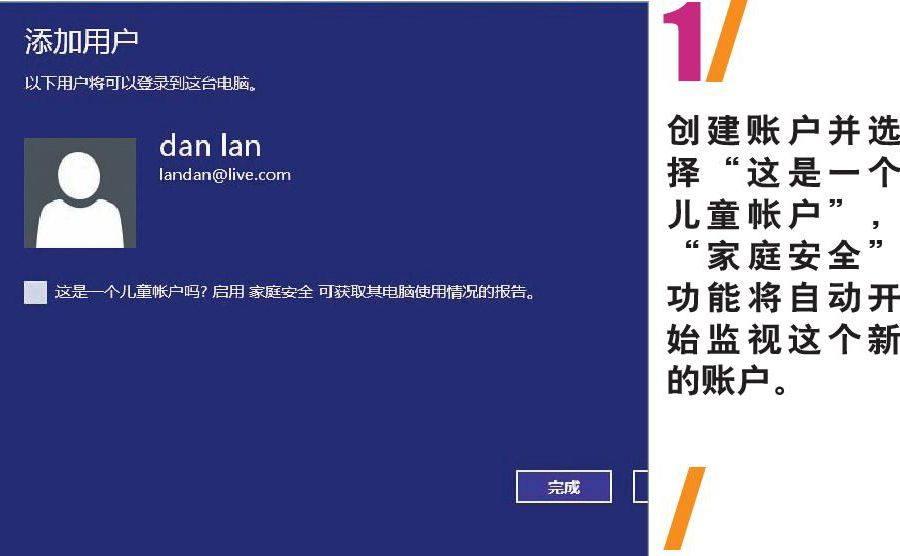
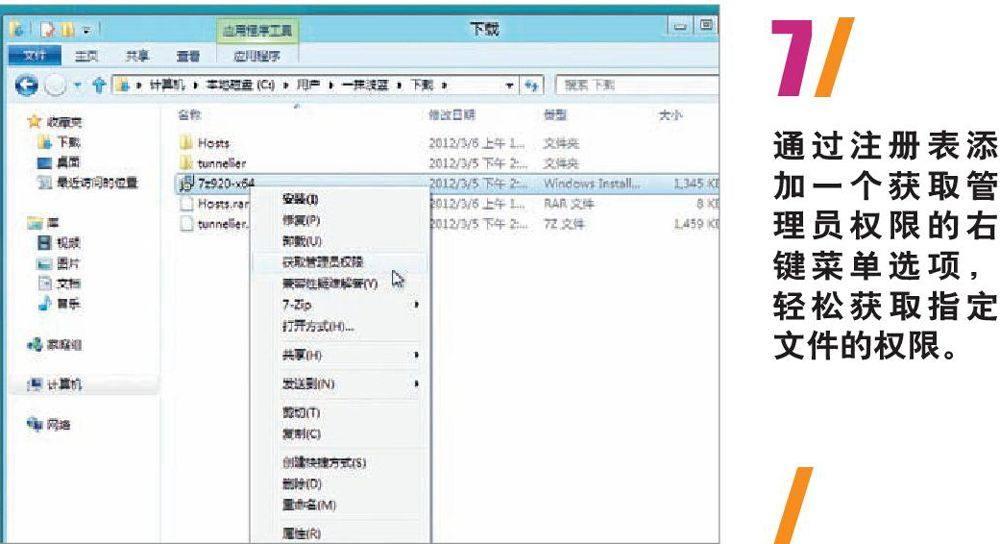

Windows技巧
1/Windows 8/
监视和限制特定账户的操作
Windows 8中整合了大量的在线服务,使用者更容易接触到来自于网络上的各种信息,对于家庭电脑来说,如何有效地管理系统、避免儿童接触不良信息或者限制孩子使用电脑的时间呢?
Windows 8中新添加的“家庭安全”功能可以为我们解决这一问题,除了可以帮助我们限制孩子使用电脑的时间以外,还可以限制他们访问某些网站、应用和游戏。要使用“家庭安全”功能,我们需要使用管理员账户,并为每一个孩子创建一个标准用户的账户。
首先,通过搜索或者“控制面板|用户帐户和家庭安全|家庭安全|用户设置”,进入“家庭安全”功能管理窗口,单击“创建一个新用户帐户”链接,转到创建账户界面,如果孩子已拥有自己的微软电子邮件账户,则可以输入该地址并单击“下一步”。如果需要创建新电子邮件地址,则可以单击下方的“注册新电子邮件地址”创建一个新账户。如果只准备让孩子使用本地账户登录系统,则可以单击下方的“不使用Microsoft帐户登录”链接,并按说明创建“本地帐户”。创建账户之后,我们将看到屏幕上显示账户的信息,并有一个“这是一个儿童帐户吗?启用家庭安全可获取其电脑使用情况的报告”的复选项,选中该复选项后单击“完成”按钮,“家庭安全”将自动开始监视这个新的账户。
返回“家庭安全”功能管理窗口,单击刚创建的新账户,即可查看该账户当前的“家庭安全”设置,并可以通过“网站筛选”链接,限制该账户可以访问的网站,并决定是否允许其下载文件。通过“时间限制”链接选择允许孩子在哪些时间登录电脑,如果孩子在指定的时间结束后登录,他们将被自动注销。通过“Windows应用商店和游戏限制”控制孩子可以玩哪些游戏、设置年龄分级、选择要阻止的内容类型,并决定允许还是阻止特定游戏。通过“应用限制”链接阻止孩子运行我们不希望其使用的应用程序。
2/Windows 8/
使用和管理按流量计费连接
微软在Windows 8中引入了一个按流量计费连接的概念,但是具体如何确定一个连接是按流量计费的呢?在安装应用程序或者在应用商店下载应用时,有时会受此影响无法正常操作,那该如何解决这一些问题呢?
使用按流量计费连接接入互联网时,Windows更新只会下载高优先级的更新内容,从Windows应用商店下载或者更新应用程序的操作将会被暂停,开始屏幕上动态磁贴的更新也将会停止,脱机文件的自动同步操作也将暂停。
而该连接是否是按流量计费的,用户需要手动设定。从屏幕的右边缘向中间轻扫,点击“设置”或者使用鼠标指向屏幕的右上角,然后将指针向下移动并单击“设置”。接下来,点击网络图标,在列出的当前使用的网络连接上长按或右击鼠标,即可通过“设为按流量计费的连接”或“设为不按流量计费的连接”,将当前的网络连接设置为按流量计费连接或不按流量计费连接。
此外,在使用按流量计费连接时,如果确实有必要执行上面介绍的将被暂停的操作,也可以从屏幕右边缘向中间轻扫,点击“设置”,然后点击“更改电脑设置”,或者使用鼠标指向屏幕右上角,然后将指针向下移动,选择“设置”,再单击“更改电脑设置”。在“电脑设置”窗口中点击或单击“设备”,并在“通过按流量计费的连接下载”下,将滑块移动到“开”即可像使用普通网络连接一样使用按流量计费连接。
3/Windows 8/
管理“开始”桌面上的磁贴
Windows 8的“开始”桌面以及磁贴适合通过触摸屏进行操作,但是磁贴的行数无法设置,而且很多时候磁贴自动排列得并不美观,是否能够进行更多的自定义呢?
“开始”桌面上的磁贴都能使用鼠标以点击拖动的方式移动。如果想要快速将磁贴从“开始”屏幕的一端移至另一端,则可以将该磁贴拖至屏幕底部,这样做就可以同时显示所有磁贴,从而方便地将磁贴移动较长的距离。右击磁贴,可以放大、缩小或者取消该磁贴。
除此之外,我们还可以对磁贴进行分组管理,若要创建一个新的组,则可以将磁贴拖至“开始”桌面的空白区域,当出现灰色条时,释放该磁贴即可创建一个新组。如果希望为组命名,则可以单击“开始”屏幕右下角的最小化图标,缩小并显示所有磁贴,右击希望为其命名的组,然后在下方选择“命名组”并输入名称即可。
至于“开始”桌面上磁贴的行数,Windows 8会根据当前的分辨率自动进行设置,如果希望修改,则可以运行“regedit”打开注册表编辑器,在“HKEY_CURRENT_USER\Software\Microsoft\Windows\CurrentVersion\ImmersiveShell\Grid”中查找“DWORD(32位)值”、“Layout_Maximumrowcount”(没有找到可以自行建立一个),将其数据修改为自己希望的磁贴行数即可。下面,是不同分辨率下系统默认的磁贴行数及支持的最大和最小行数值。
4/Windows 8/
使用传统菜单风格的开始菜单
在Windows 8中,开始菜单彻底消失了,对于已经习惯通过任务栏锁定的图标启动常用软件的用户来说,这样的设计还没什么问题。然而,对于习惯使用开始菜单的用户来说,这样的设计却是不方便的。我们可以通过以下几种方法解决这一问题。
首先,我们可以安装各种为Windows 8添加开始菜单的工具,类似的软件中最著名的是StartIsBack(startisback.com),该软件能够给Windows 8添加一个几乎和Windows 7一模一样的开始菜单。但是该软件不是免费的,如果希望一直使用需要付费注册。其次,也可以选择免费的Vistart(http://lee-soft.com/vistart/),通过该软件同样可添加一个接近于Windows 7的开始菜单,而且还可以按照自己的喜好自定义其外观,不过管理起来相对比较麻烦,与Windows 8的风格也有点差异。因而,对于喜欢Windows 8风格的用户来说,可以安装Start 8(www.stardock.com/products/start8/),它除了能够添加一个Windows 8风格的开始菜单以外,还可以添加一些关闭电脑之类的右键菜单选项。
另一个简单实用的方法是添加一个与开始菜单文件夹关联的工具栏,这样即可轻松地访问开始菜单中的内容。只需用鼠标右击任务栏,指向快捷菜单中的“工具栏”,选择“新建工具栏”,在选择文件夹的输入框中键入“%programdata%”并回车,依次进入“Microsoft\Windows”,选择“开始菜单”文件夹,即可将开始菜单文件夹作为一个工具栏添加到任务栏上,单击该工具栏即可访问其中的内容。
5/Windows 8/
快速掌握Windows 8的触控操作
Windows 8是一个全新的触控操作系统,操作方式有别于苹果iPad等设备,在没有鼠标和键盘的平板电脑上安装完毕之后,一时间颇有无从下手之感,那么如何才能够快速地掌握其操作方式呢?
Windows 8触控操作和绝大部分触控操作一样,轻按磁贴就可以启动应用程序,轻按并保持几秒相当于右键单击。与众不同的是,Windows 8大量地利用屏幕边缘进行操作,手指从左、右和下方的屏幕边缘自外向内滑动,可以打开相应的工具栏。左侧栏显示当前打开的应用程序,右侧栏显示超级按钮(“搜索”、“共享”、“开始”、“设备”和“设置”),底部栏显示当前应用的更多相关操作选项,上边缘或下边缘可以显示命令,如“新建”和“刷新”,在不抬起手指的情况下从上向下轻扫,然后将应用拖动到屏幕底部,可以关闭应用程序。
6/Windows 8/
更好地管理和切换输入法
Windows 8中的输入法与以往的输入法在管理和切换方法上有所不同,许多用户抱怨使用时会多有不便,特别是切换时很不顺利,如何才能更好地使用Windows 8中的输入法?又如何根据使用环境切换输入法呢?
在Windows 8中切换中英文状态和其他系统相似,可以通过[Shift]键进行快速切换。而切换输入法,可以按[Windows]+[空格]键,系统将显示一个输入法列表,每按一次该快捷键,即可切换到列表中的下一个输入法。而在触摸屏上,切换中英文状态必须在触摸键盘或桌面任务栏上点击所选语言的缩写,切换输入法则需要在输入法列表中点击要使用的语言。这种方式有些不便,因此Windows 8为我们提供了一个非常实用的设置选项,可以弥补这方面的不足。
首先,在每种输入法的设置选项上,我们可以通过“默认输入语言”设定使用该输入法时的默认中英文状态。其次,通过“控制面板|时钟、语言和区域|语言”打开语言管理界面,单击左侧的“高级设置”,在“切换输入法”部分选中“允许我为每个应用窗口设置不同的输入法”复选项,这样我们就可以大大地减少切换输入法的频率,输入法切换的问题基本上就不存在了。
7/Windows 8/
灵活使用管理员权限
和Windows 7一样,在使用Windows 8的过程中我们经常会陷入权限错误的困境,明明自己就是管理员,但是却无法打开某个文件或无法修改某一项设置,令人摸不着头脑。
Windows 8类似的权限问题主要有3种,一种是由于权限不足而无法正常安装或运行某个文件,这一问题只需右击该文件,选择“以管理员身份运行”即可。
另一种是对于一些Windows 8内建的功能,运行时提示“无法使用内置管理员账户打开”,这并不是简单提升运行权限就可以解决的问题,出现该问题的主要原因是目标应用需要使用微软的LIVE ID,而目前使用了本地账户登录,改为以LIVE ID登录Windows 8即可。
还有一种是在Windows 8中经常遇到的文件、注册表操作访问权限不足的问题,用户可以通过右击目标文件或文件夹,选择“属性”,并通过“安全”选项卡的“高级”按钮修改权限,将文件的访问权限强行夺过来即可解决问题。如果在使用过程中权限问题比较频繁地出现,那么我们也可以考虑为右键快捷菜单建立一个获取管理员权限的选项。只需使用文本编辑器编辑建立以下文档,存储为“.REG”注册表文件并双击将其导入即可。
Windows Registry Editor Version 5.00
[HKEY_CLASSES_ROOT\*\shell\runas]
@="获取管理员权限"
"NoWorkingDirectory"=""
[HKEY_CLASSES_ROOT\*\shell\runas\command]
@="cmd.exe /c takeown /f \"%1\" && icacls \"%1\" /grant administrators:F"
"IsolatedCommand"="cmd.exe /c takeown /f \"%1\" && icacls \"%1\" /grant administrators:F"
[HKEY_CLASSES_ROOT\Directory\shell\runas]
@="获取管理员权限"
"NoWorkingDirectory"=""
[HKEY_CLASSES_ROOT\Directory\shell\runas\command]
@="cmd.exe /c takeown /f \"%1\" /r /d y && icacls \"%1\" /grant administrators:F /t"
"IsolatedCommand"="cmd.exe /c takeown /f \"%1\" /r /d y && icacls \"%1\" /grant administrators:F /t"
注意:如果导入注册表文件的操作同样由于遇到权限不足的问题而无法成功,那么我们可以尝试“以管理员身份运行”的方式先打开注册表编辑器,然后再通过“文件|导入”功能来导入上述文件。
8/Windows 8/
自定义恢复电脑时使用的映像
Windows 8提供在不影响用户个人文件的情况下恢复系统的功能,这使我们可以轻松地还原系统,解决Windows运行时间越长速度越慢的问题。但是恢复系统后我们还需要重新安装应用程序,难道就不能连应用程序都一起恢复吗?
Windows 8提供了一种可建立自定义基础系统映像的命令行工具(recimg.exe),通过它我们可以创建一份当前系统的备份。因而,我们可以在安装好系统之后,将希望在恢复时同样能够保留下来的应用程序也安装好,然后再创建一个当前系统的备份并将其指定为恢复时使用的映像即可。假设我们准备用于备份存储的文件夹是“D:\ RefreshImage”,那么可以使用管理员权限启动命令提示符工具并运行以下命令:
mkdir D:\RefreshImage
recimg /CreateImage D:\RefreshImage
recimg /ShowCurrent
执行此操作将创建“D:\RefreshImage”文件夹,并在该文件夹下创建当前系统的备份,同时将其设置为活动的恢复映像,也就是我们在使用恢复功能时系统将使用的映像。此外,如果不喜欢和命令行打交道,那么也可以考虑使用RecImg Manager之类的免费第三方工具来处理备份和恢复的工作。
硬件技巧
这里提供与硬件有关的使用技巧和故障解决方案,让我们更好地掌控各种硬件设备。
1/键盘/
通过注册表控制Caps Lock键
键盘上的Caps Lock键对于某些电脑用户来说是一个累赘,特别是需要大量输入文字的用户,打字的时候误按下这个大小写状态切换键会很容易让人出错。为了停用这个控制键,用户研究出了各种千奇百怪的方法,例如拿东西塞到Caps Lock键下方,或者是干脆把键帽给拆下来,甚至是滴几滴强力的胶水或拆开键盘将Caps Lock键对应的按键金属部分拿胶纸贴住。实际上,完全不必如此,我们可以轻松优雅地完成这一工作,只需在注册表中进行一点简单的调整即可。
运行“regedit”启动注册表编辑器,依次单击展开到“HKEY_LOCAL_MACHINE|SYSTEM|Current ControlSet|Control|Keyboard Layout”项,注意其中的“Keyboard Layout”不是结尾带“s”的“Keyboard Layouts”项,单击“编辑”菜单,选择“新建|二进制值”,创建一个名为“Scancode Map”的二进制值,注意“Scancode”和“Map”之间必须有一个空格,双击该值,将其数据修改为下面的值:
00 00 00 00 00 00 00 00 02
00 00 00 00 00 00 3A
00 00 00 00
重新启动系统,Caps Lock键将被停用。而要恢复时只需删除我们建立的注册表值并重新启动系统即可。
2/光盘/
从划伤的光盘中恢复数据
准备将光盘上的数据拷贝到硬盘上,但是Windows资源管理器中止了复制进程并报告文件无法被读取。此时,常规的数据读取方法和工具无法解决问题,所以我们需要那些能够反复尝试读取和反复尝试多种数据恢复手段的工具,例如“Roadkil's Unstoppable Copier”。这是一个免费的数据恢复软件,专门用于恢复受损存储介质上的数据,例如划伤后无法正常读取数据的光盘。
我们可以在“Roadkil's Unstoppable Copier”开发者的网站(www.roadkil.net)上下载该软件。下载后启动软件,切换到“设置”选项卡,拖动设置滑块到中间的位置,并选中“自动跳过损坏的文件”复选项以避免软件花费太多的时间尝试恢复数据,再切换到“复制”选项卡,单击“来源”、“目标”输入框之后的“浏览”按钮选择数据源和存储路径,然后单击“复制”按钮即可开始尝试读取光盘上的数据。
3/闪存盘/
使用烤箱修复虚焊的闪存盘
闪存盘接触不良,总是需要按住特定的位置才能够正常地读取数据,这该怎么办呢?
这一问题通常是由芯片的管脚或者USB接口虚焊造成的。在可以读取的情况下,应该先提前备份闪存盘上的数据。如果闪存盘已经停止工作,那么可以尝试用两种简单的方法来修复它。首先,将闪存盘的外壳拆除,用胶带紧紧包裹闪存芯片和USB接口,将二者压在一起并测试一下是否能够正常读取。如果此方法解决不了问题,那么除了将其送到专业的维修部门进行焊接以外,还可以使用烤箱来尝试修复。在烤箱预热至200℃的情况下,将闪存盘放入其中加热5分钟,然后取出冷却30分钟,再测试一下虚焊的问题是否能够解决。
注意:必须将闪存盘上所有塑料的部件拆除,并且对设备可能会彻底损坏有心理准备。
4/Windows 8系统的电脑/
解决DLNA流媒体服务冲突
升级到Windows 8之后,在此前版本Windows上一切正常的DLNA流媒体服务器软件Nero Media Home开始出现异常,DLNA客户端需要花费大量的时间才能够显示服务器中的媒体文件,并且不时出现崩溃现象,这是为什么呢?
Windows 8上的DLNA流媒体服务器是导致其他DLNA服务器软件工作异常的原因,在家庭网络上有多个DLNA服务器不会出现任何问题,但是在一个IP地址和MAC地址上有两个DLNA服务器则会出现麻烦。为此,我们需要选择关闭第三方的DLNA流媒体服务器,或者通过Windows Media Player关闭Windows 8的流媒体共享功能。
5/卫星电视/
保护卫星电视户外接口
卫星电视户外设备通常都能够经得起日晒雨淋,但是天线电缆的F-LNB连接器(俗称F头)在潮湿的环境中却难免会加速氧化,影响电视信号的强度,那么如何能够有效地解决这一问题呢?
首先,我们应该选择防水防锈的F-LNB连接器,尽可能选择配备密封外壳的连接器,这种连接器的外壳采用一体成形的生产工艺,前后有密封圈,能够有效地减少F-LNB连接器受水分侵袭的可能,例如称为Waterlock的F-LNB连接器防水外壳,其橡胶外壳能够完全包裹住F-LNB连接器。除此之外,国内流行一种使用塑料罐保护F-LNB连接器的措施,方法非常简单,只需横向切除塑料罐口的一端,倒过来套住F-LNB连接器和卫星电视集波器(馈源)在内的整个装置即可。这种方法简单有效,还可以起到防止集波器被鸟类破坏的作用。但是注意不要密封塑料罐口,否则罐内反而容易产生水雾。同时,仍然还需要注意F-LNB连接器的防水防锈问题,因为空气中的水分同样会加速F-LNB连接器的氧化。
移动设备技巧
挖掘智能手机和平板电脑等手持设备上鲜为人知的功能,让我们对这些设备更加爱不释手。
1/Android/
解决Google Play闪退问题
不少Android智能手机的用户曾经遇到过Google Play商店闪退以及系统在启动后报告“抱歉,进程com.google.process.gapps已经停止运行”的问题,同时在运行某些应用程序时,该提示会再次出现,那么如何解决这一问题呢?
有很多方法可以解决这一问题,例如将手机恢复到出厂时的设置等。其实这一问题只是由个别相关的应用被关闭所引起的,我们只需将相关的应用程序打开即可。
通过“设置|应用|全部”我们可以看到被关闭的应用程序右侧标记着“已停用”,在本例中被错误关闭的应用程序是“下载管理程序”,只需单击它,选择“启用”并重新启动手机即可解决问题。
注意:因为行货无root,无Google服务,所以此技巧不适用于行货。
2/Android/
彻底清理应用列表
Android智能手机用户通常会下载安装许多应用程序,但是这当中只有少数在测试之后仍有保留价值,通过“设置|应用”管理功能进行清理操作很不方便,而且即使是已经卸载的应用,在Play商店用户的应用列表中仍然会被保留,如何才能够更轻松地卸载应用并彻底地清理应用列表呢?
通过Google Play商店来管理应用程序,相对于“设置|应用”的管理功能要直观许多。首先,打开Google Play商店并从菜单中选择“我的应用”,转到“所有应用”页面,这里将列出所有我们安装过的应用程序,我们将能够看到那些已经被卸载应用的右侧有一个关闭按钮,单击该按钮并在提示对话框中确认,即可彻底地将其从应用列表中清除掉。目前仍然安装在手机上的应用,右侧没有关闭按钮,如果希望卸载其中的某个应用程序,则可以单击应用的名称并选择“卸载”即可。
3/iPad/
设置媒体中心软件XBMC
希望将iPad打造为一个多媒体应用中心吗?在电脑上除了微软的Windows Media Center以外,XBMC是另一个选择,而在iOS中,XBMC则是最佳的选择。目前,该软件能够支持包括最新的iOS 6在内的所有iOS版本,但是只能应用于已经越狱的设备。
要安装XBMC,首先需要打开“Cydia”,通过“软件源|编辑|添加”添加源“http://Mirrors.xbmc.org/apt/ios”,然后在“软件源”中选择“teamXBMC”,选择“XBMC-iOS”并单击“安装”按钮进行安装,“Cydia”将自动下载并安装。安装完成后,单击XBMC图标打开软件,单击左下角的“Settings”按钮,选择“Appearance”,单击“Fonts”右侧的箭头并选择“Arial based”,再从左侧的导航栏中选择“International”,单击“Language”右侧的箭头,选择“Chinese(Simple)”,之后略等一会儿,界面将变成简体中文,单击“字符集”右侧的箭头,选择“Chinese Simplified(GBK)”即可将整个XBMC设置为简体中文界面。
接下来,我们可以单击软件左上角的按钮返回主界面,单击“视频”、“图片”、“音乐”等多媒体类别,进入后单击“文件”按钮添加iPad上的某个文件夹或某个Windows网络邻居、UPnP设备作为媒体源,添加之后,单击媒体源的名称即可浏览和选择其中的多媒体文件进行播放。除此之外,iOS上的XBMC和普通电脑上的XBMC一样,可以安装各种插件让软件支持更多的功能,例如直接播放互联网上各种视频网站的视频。
4/iPhone/iPad/
安装GoAgent客户端
使用GoAgent(https://code.google.com/p/goagent/)代理软件,我们可以更轻松地浏览国外的网站,该软件的服务器端软件只需注册一个Google App Engine(https://appengine.google.com)账号并将安装脚本上传即可。接下来,用户需要在使用代理服务的系统上安装客户端软件,但是有别于Windows系统的客户端软件,iOS系统的客户端软件仅可以运行在已经越狱的设备上,安装方法也比较复杂。
首先,我们需要在GoAgent官方网站的下载页面上下载“org.goagent.local.widget_0.5.2_iphoneos arm.deb”、“org.goagent.local.ios_0.0.6_iphoneos arm.deb”两个软件包,使用ifunbox(i-funbox.com)等直接存取iPad文件的工具,将它们拷贝到iOS设备的“var/root/Media/Cydia/AutoInstall”文件夹中(找不到该文件夹可以自行建立),重新启动设备两次,软件包将自动进行安装,并同时安装OpenSSL、Sudo等运行该软件必须的应用程序。接下来,在桌面上单击打开GoAgent for iOS,单击左上角的设置按钮,将“AppID”修改为安装服务器端时使用的“AppID”,并单击下方的“Install GoAgent CA”按钮安装软件需要的证书,单击“Change System Proxy”按钮修改iOS网络连接的代理设置。返回主界面,单击左上角的“Start”按钮即可启动客户端软件以开始使用代理服务进行浏览。
另外,通过“设置|通知”打开“GoAgent Widget”,我们就可以在通知栏查看GoAgent客户端的运行状态以及启动或关闭GoAgent。

